Excel este o unealtă puternică pentru control și vânzări, care te ajută să procesezi datele eficient și să efectuezi analize precise. Una dintre cerințele cele mai des întâlnite este căutarea valorilor pe mai multe coloane. În acest ghid vei afla cum să folosești funcția CAUTAREV în Excel pentru a alinia cifrele de vânzări și stocurile folosind numărul de articol, numele produsului și stocul. Acest lucru te poate ajuta să automatizezi procesele și să economisești timp.
Cele mai importante concluzii
- Funcția CAUTAREV poate fi aplicată pe mai multe criterii.
- Combinarea funcțiilor precum INDEX și SUMPRODUS oferă o analiză de date flexibilă.
- Formulele matrice oferă o alternativă mai eficientă la abordările tradiționale ale funcției CAUTAREV.
Ghid pas cu pas
Pasul 1: Pregătirea datelor
Înainte de a lucra cu funcția CAUTAREV, asigură-te că datele tale sunt bine structurate. Tabelul tău ar trebui să aibă coloane pentru numărul de articol, numele produsului și stoc. Pregătește-ți datele astfel încât să fie într-un format clar, astfel încât să poți accesa cu ușurință mai târziu.
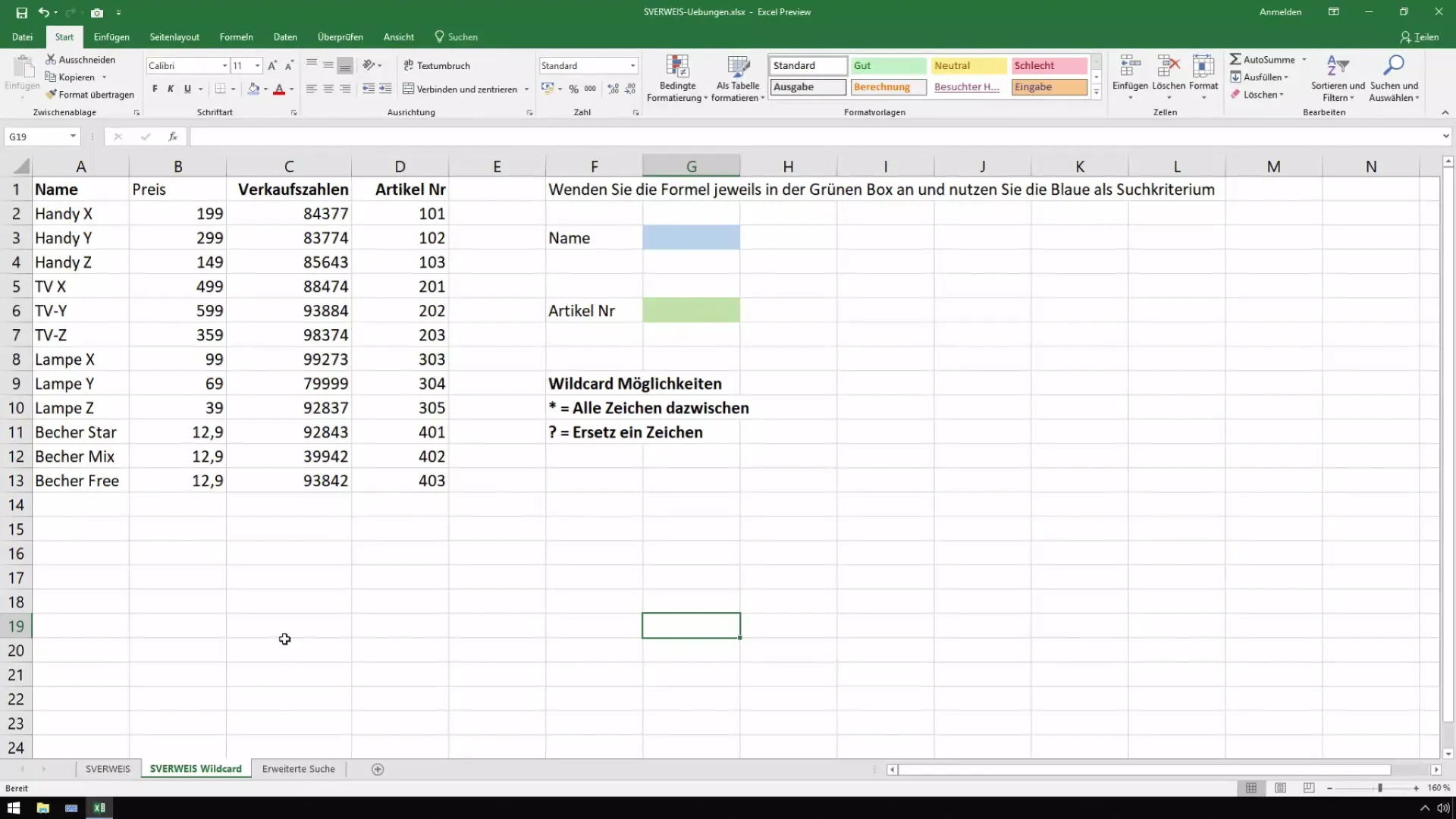
Pasul 2: Bazele funcției CAUTAREV
În primul rând, vom folosi funcțiile de bază pentru a căuta valori. Vei vedea că acest lucru nu se limitează doar la o singură celulă, ci se întinde pe mai multe criterii. O funcție simplă CAUTAREV funcționează de obicei astfel încât să introduci un număr de articol pentru a găsi numele produsului.
Pasul 3: Inițierea căutării extinse
Acum vrem să implementăm o căutare extinsă. Presupunem că cauți cifre de vânzări pentru produsul „Telefon Y“. Aici, diferitele locații ale stocului pot juca un rol. Pentru a face căutarea mai detaliată, vom folosi nu doar numărul de articol, ci și stocul.
Pasul 4: Utilizarea funcției INDEX
Acum trecem la funcția INDEX, care îți permite să filtrezi nu doar anumite valori, ci și să cauți o întreagă coloană pentru valorile căutate. Alege zona corespunzătoare pentru a genera cifrele de vânzări.
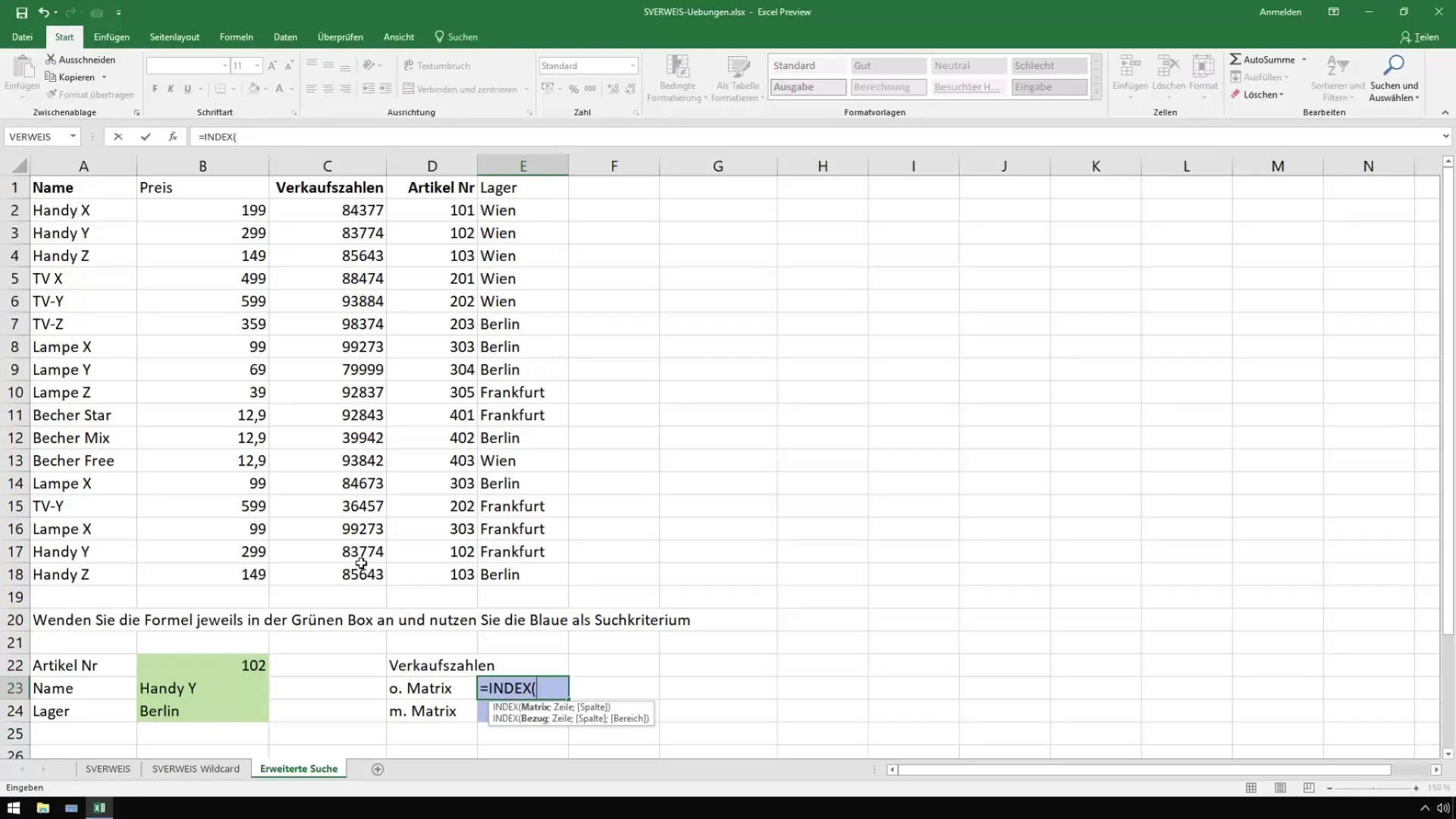
Pasul 5: SUMPRODUS pentru condiții
Pentru a verifica mai multe condiții simultan, folosim funcția SUMPRODUS. Această funcție îți permite să combini diferite matrici și să efectuezi o analiză a valorilor totale. Începe prin a stabili diferitele domenii de date pe care dorești să le compari.
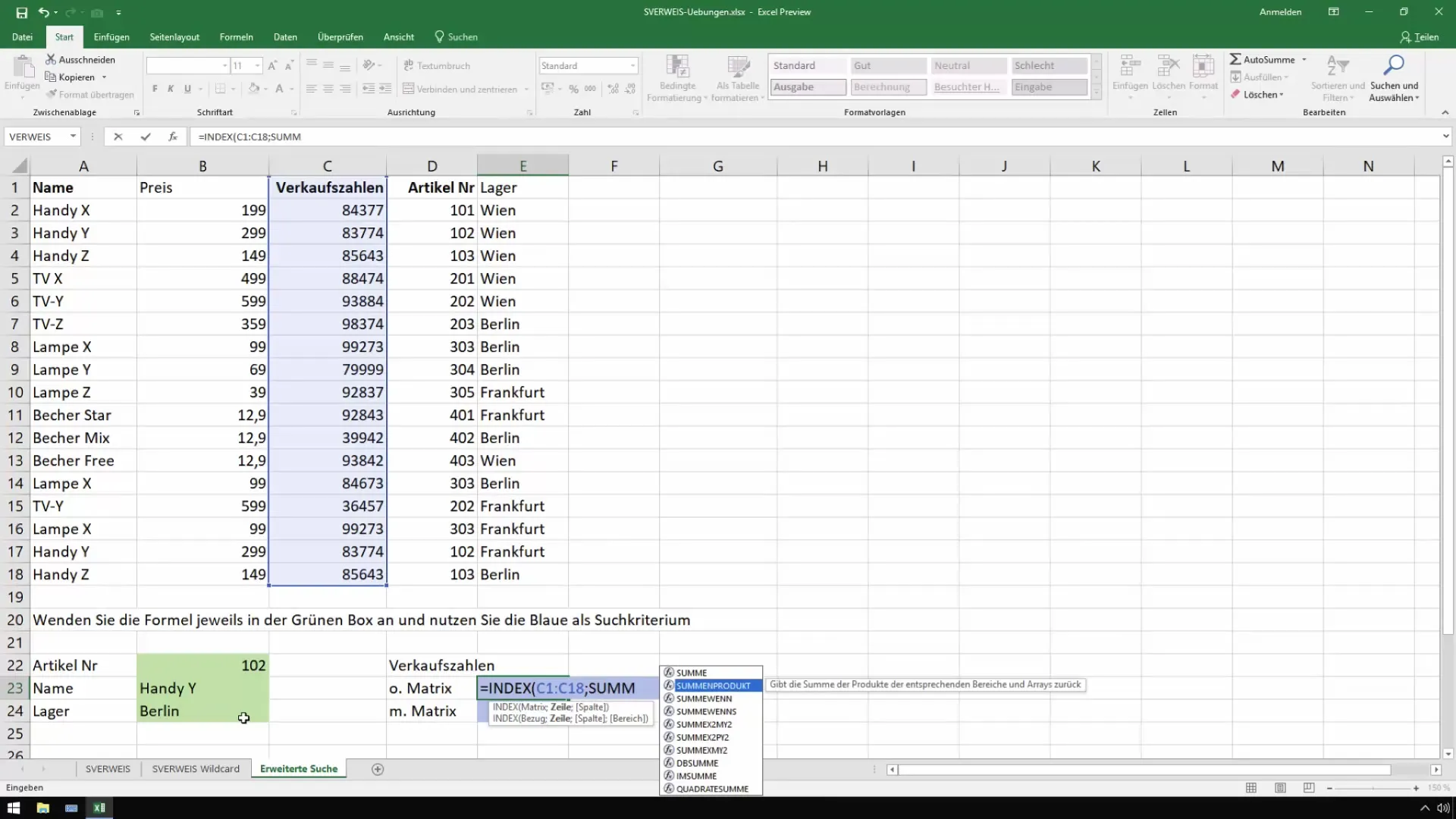
Pasul 6: Definirea matricilor
Defineste matricile tale astfel încât să corespundă datelor din coloanele respective. O matrice poate fi o colecție de valori care sunt analizate în succesiune. Folosește parantezele corecte pentru a accesa corect diferitele matrici în formula ta.
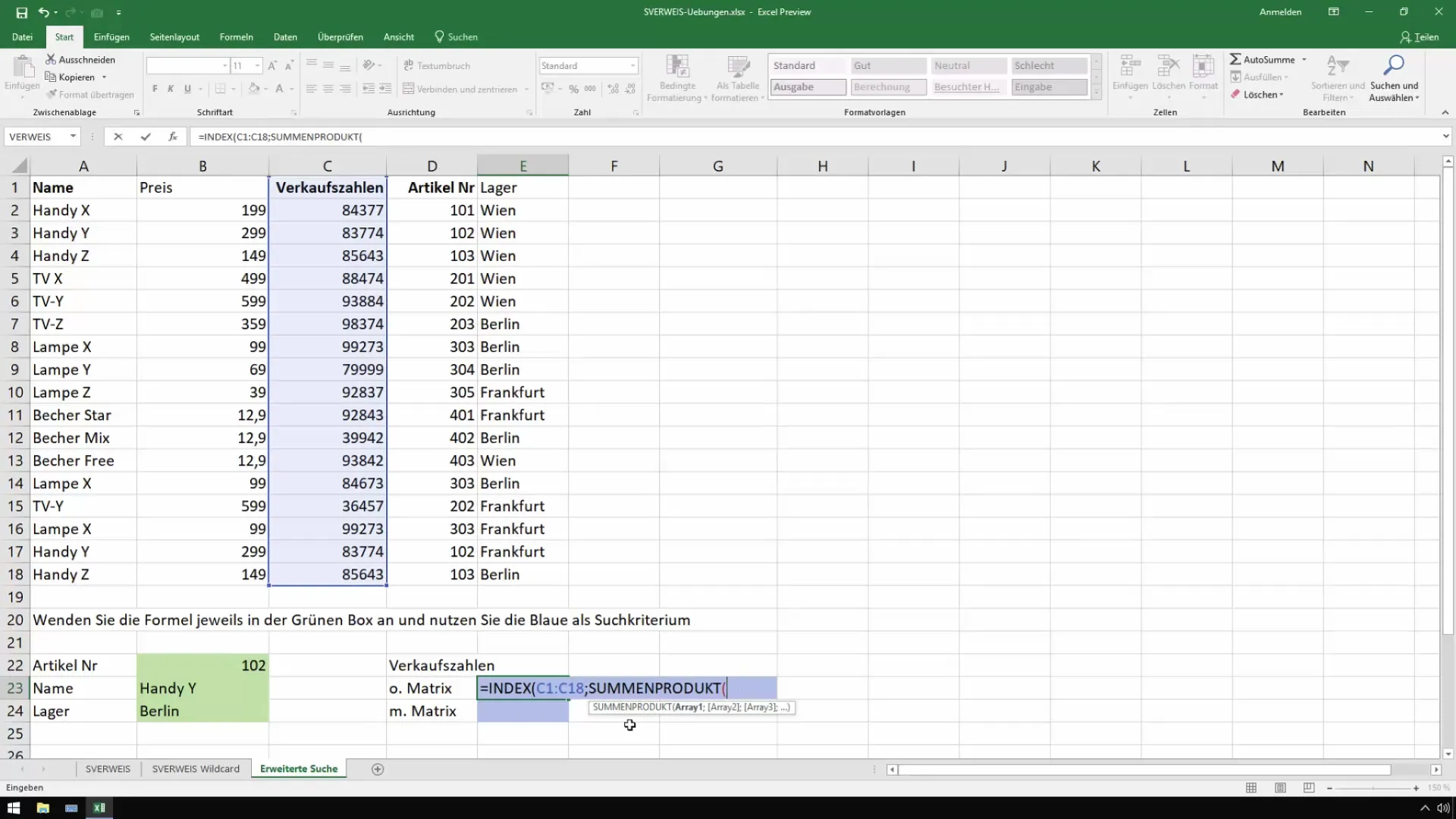
Pasul 7: Compararea datelor
Acest pas implică compararea matricilor. Vrei să te asiguri că numerele de articol, numele și locațiile stocului se potrivesc. Acest lucru înseamnă că lucrezi cu înmulțirea în formulă pentru a verifica condițiile.
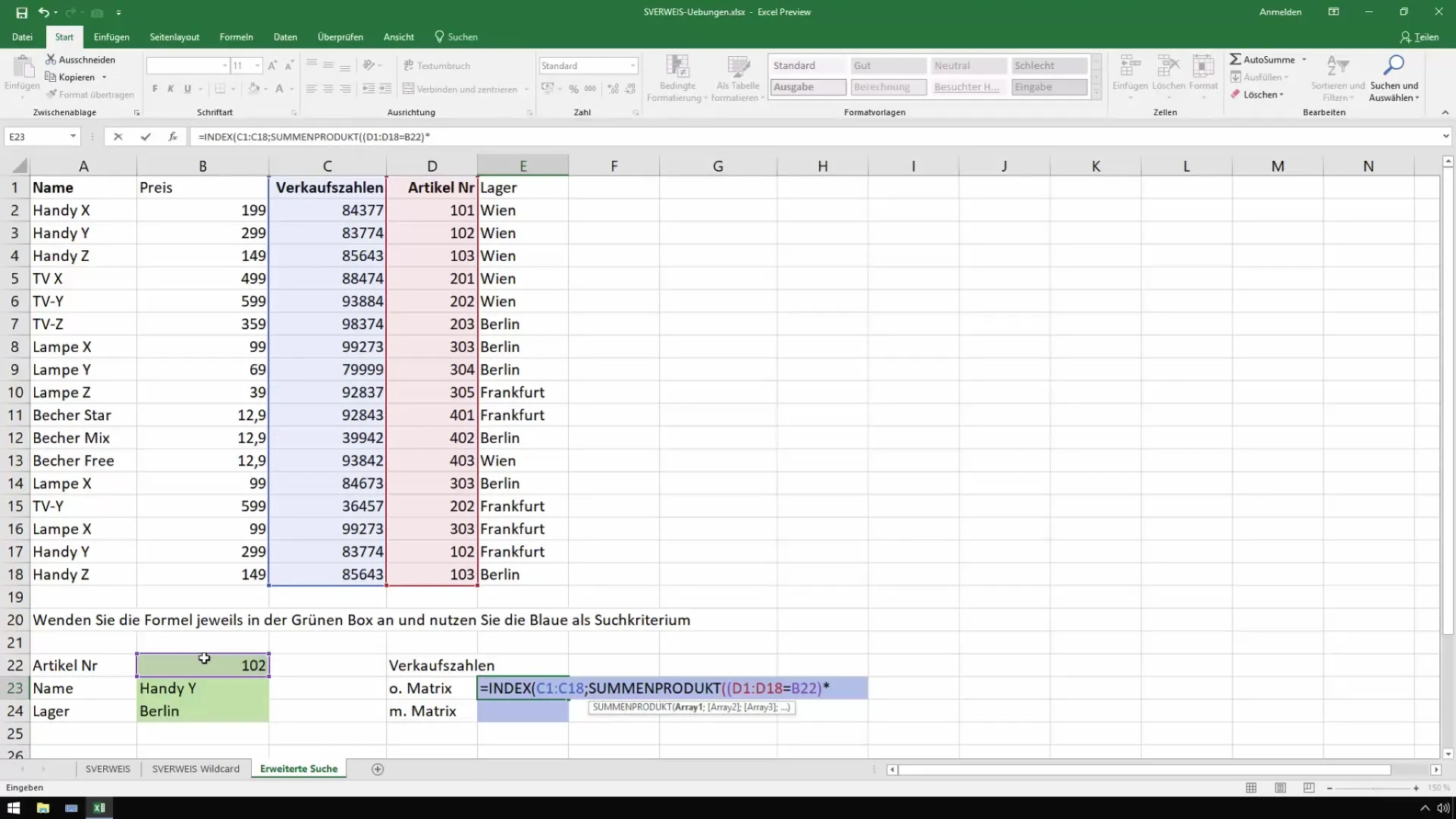
Pasul 8: Returnarea rezultatului corect
Pentru a obține rezultatul final, ar trebui să adaugi o referință de linie în formula ta. Pe baza liniei în care se găsește o intrare validă, poți returna cifrele de vânzări. Pentru ca acest lucru să funcționeze, sunt importante parantezele precise.
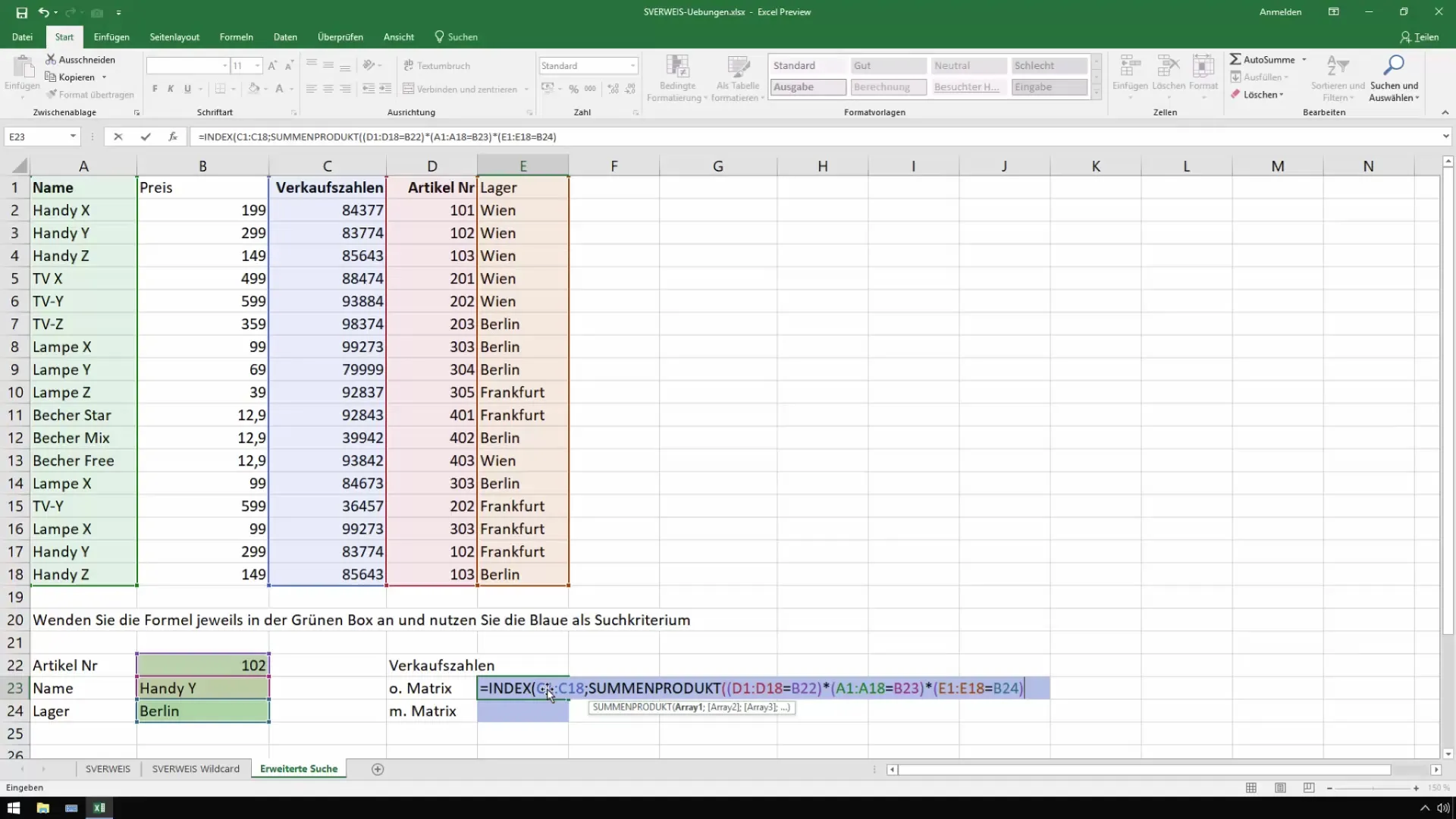
Pasul 9: Depanare
Dacă rezultatul tău afișează „#VALUE!“, aceasta se datorează adesea faptului că în celulele pe care le-ai selectat nu există intrări potrivite. Experimentează cu diferite seturi de stocuri pentru numărul de produs pentru a curăța datele.
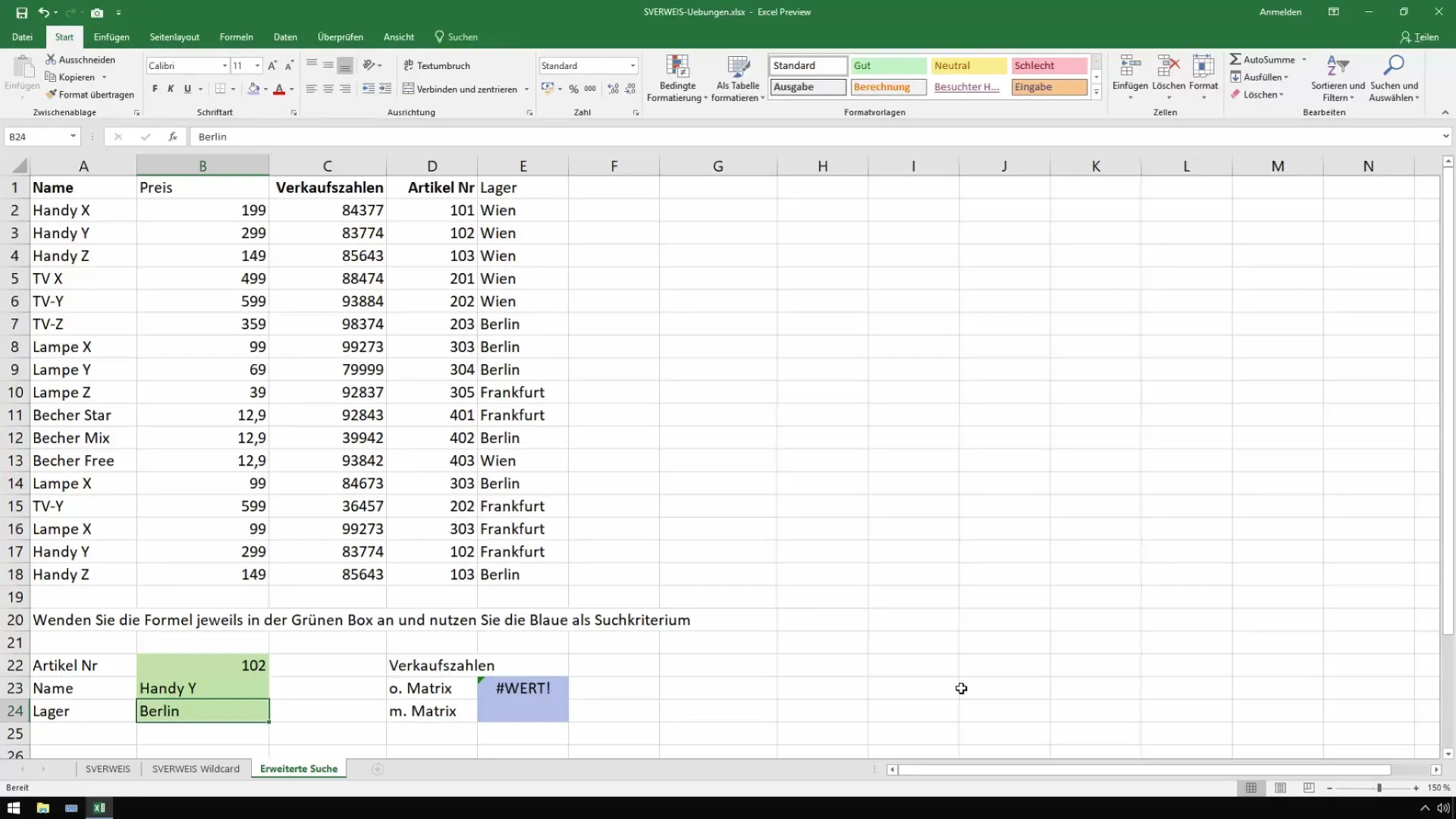
Pasul 10: Utilizarea formulelor matrice
Un alt mod de a interoga aceleași date constă în utilizarea formulelor matrice. Acestea asigură îmbinarea calculațiilor tale într-un singur pas și pot îmbunătăți claritatea. Apasă pe Ctrl + Shift + Enter pentru a activa formula ca funcție matrice.
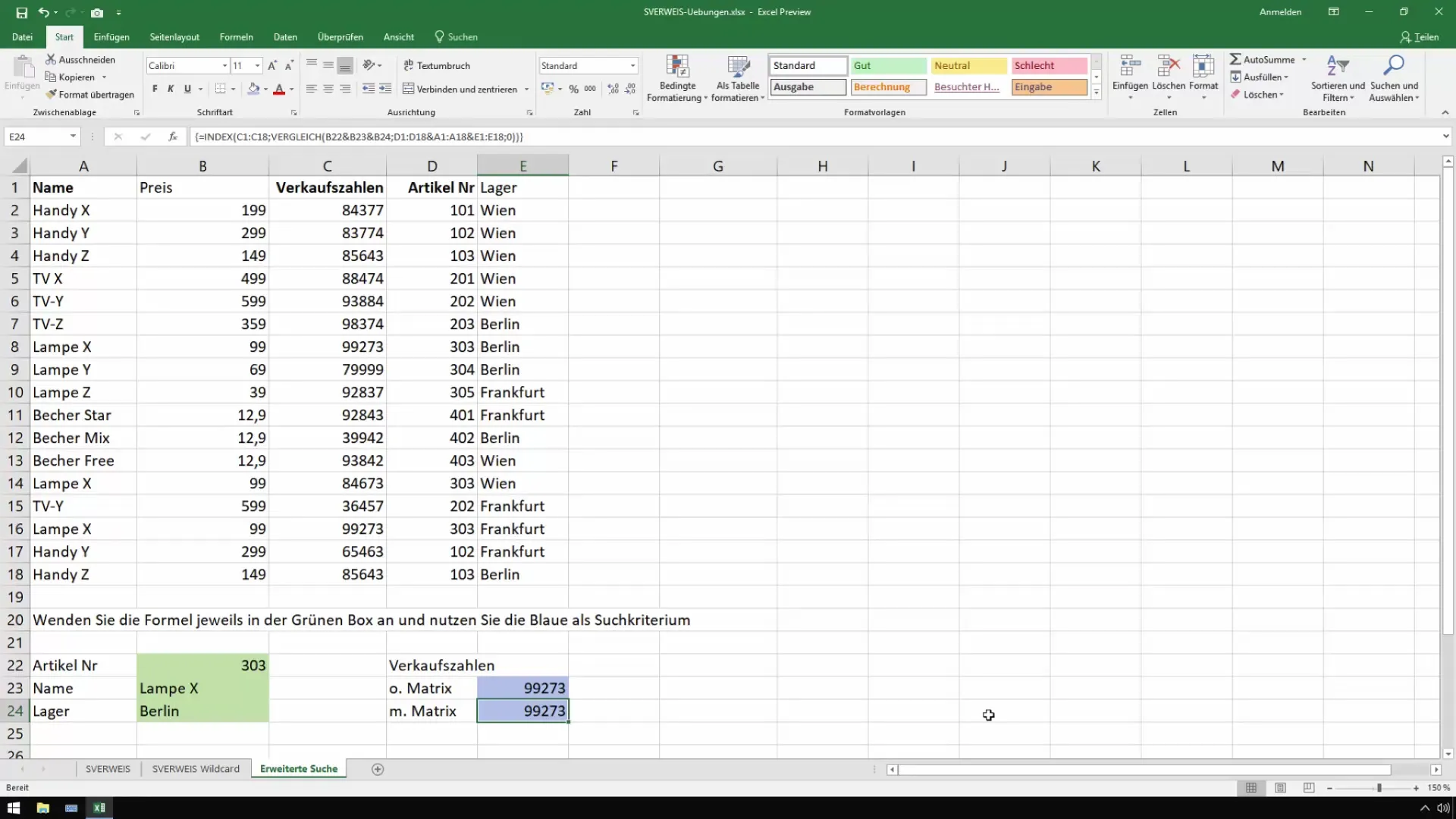
Pasul 11: Testarea funcțiilor
Încearcă acum formulele create cu diferite intrări. Schimbă de exemplu stocarea în depozit și observă cum se ajustează cifrele de vânzări. Acest lucru te ajută să te asiguri că formulele tale funcționează așa cum îți dorești.
Rezumat
Pe parcursul acestei ghidari, ai învățat cum să folosești funcția VLOOKUP pe mai multe coloane pentru a interoga în mod precis cifrele de vânzări și stocurile. Ai aflat și cum poți folosi formule mai complexe, cum ar fi INDEX, SUMPRODUCT și formule matrice, pentru a-ți optimiza și simplifica analizele de date.
Întrebări frecvente
Ce este VLOOKUP?VLOOKUP este o funcție Excel care îți permite să cauți o valoare în prima coloană a unui interval de celule și să returnezi o valoare din aceeași linie dintr-o altă coloană.
Cum pot folosi mai multe criterii într-o formulă VLOOKUP?Poți combina mai multe criterii folosind SUMPRODUCT pentru a obține valorile dorite.
Ce sunt formulele matrice?Formulele matrice sunt formule care efectuează mai multe calculații și pot returna mai multe valori, fiind tratate ca matrice.
Ce combinație de taste trebuie să folosesc pentru a activa o formulă matrice?Pentru a activa o formulă matrice, apasă pe Ctrl + Shift + Enter.


